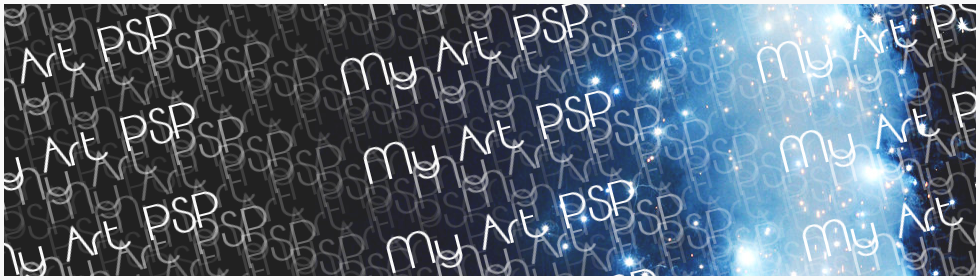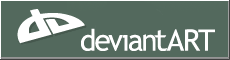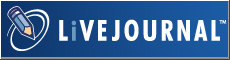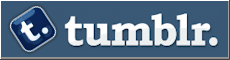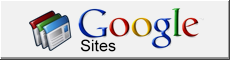••••••• MATERIALES •••••••
~ PSP X5 ~
~ Font Dingbat ~
••••••• TUTORIAL •••••••
1. Abre la Font Dingbat que vas a usar e instalala,
lo puedes hacer ando doble click sobre la font dingbat
y después en el botón Instalar
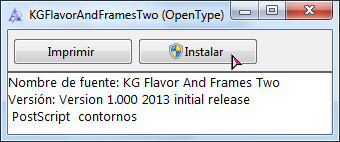
2. En la paleta de Materiales (Colores)
nulo en color de primer plano y
Negro en color de fondo
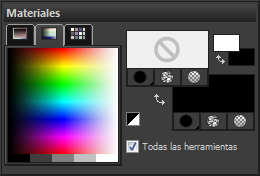
3. Configura tu Herramienta de Texto de la siguiente manera:
(con la Fuente Dingbat que hayas elegido)

4. Abre un paño nuevo de 500 x 300 px
y escribe algunas letras en minúscula y mayúscula
cada símbolo está representado por una letra y número
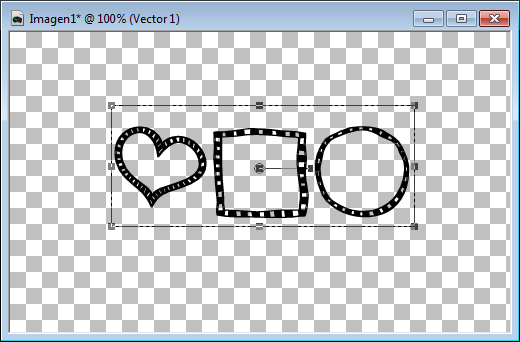
En mi caso he utilizado la Font Dingbat “Formas”
llamada KG Flavor And Frames Two
y he escrito las letras en mayúsculas JXY
5. La Paleta de Capas deberá verse así:
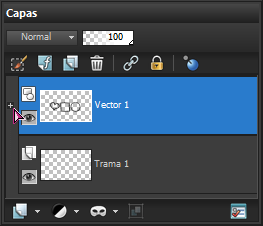
6. Da click en el signo de + de la capa vector
debajo de la capa vector se mostrara una subcapa
marcada con las letras y números que hayas escrito

7. Para que cada símbolo sea un preset (shape) separado
has click derecho sobre la subcapa y elije la siguiente opción:
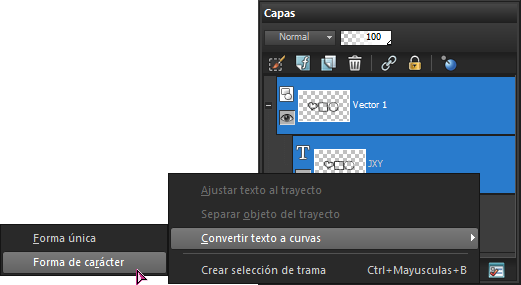
8. Ahora la subcapa se marco con signo de +
eso significa que cada símbolo está en una capa vector separada
pero a la vez estas están agrupadas
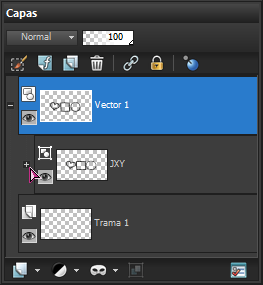
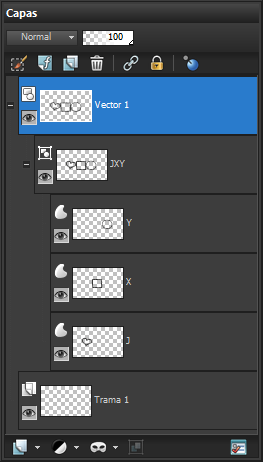
9. Has click derecho sobre la subcapa y escoge la opción Desagrupar
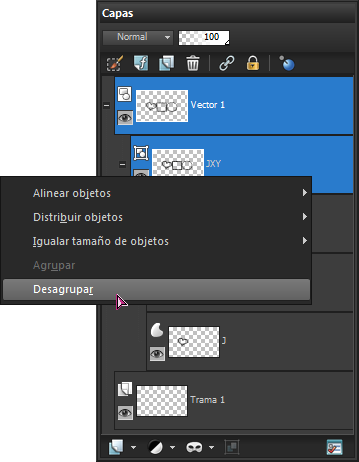
10. Al haber hecho esto, notaras que ahora
solo queda una sola capa marcada con signo de +
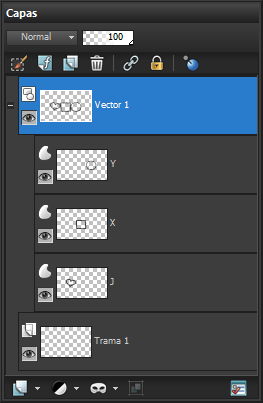
11. Puedes renombrar cada capa haciendo doble click
sobre cada una y cambiar el nombre;
es recomendable hacerlo, para que no incurran
en errores en su carpeta de preset shape y evitar
que tengan un preset shape con el mismo nombre
y se cambie el preset viejo por el nuevo

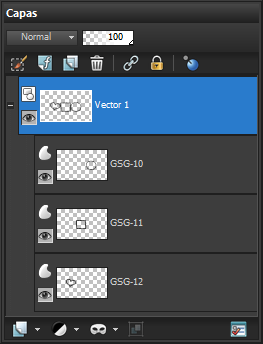
12. Ahora da click derecho sobre unas de las capas
y elije la opción Seleccionar todo, esto evitara que al exportar
como preset shape se guarde solo la capa que este activada
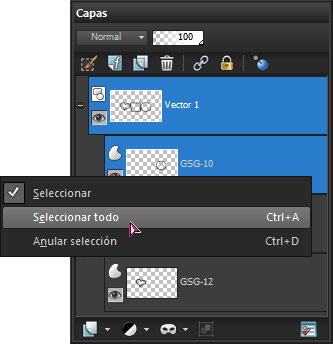
13. Por último vas al menú Archivo - Exportar – Forma
y le das el nombre que gustes
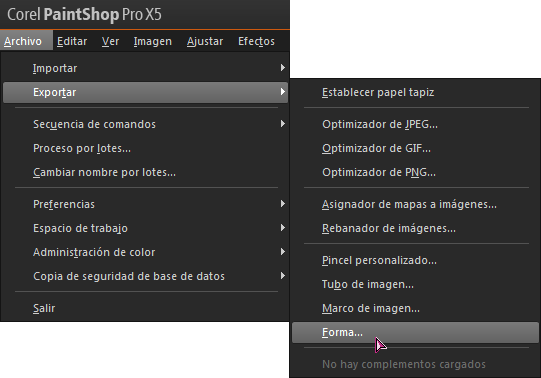
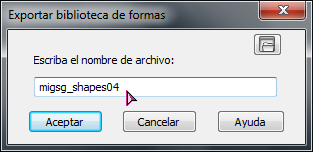
14. Ya puedes buscar tus preset shapes (Formas) en tu PSP
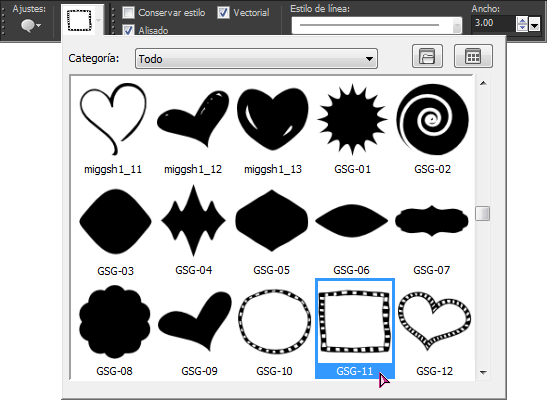
¡¡¡ Espero que lo hayas disfrutado !!!
Elaborado por Sharon
México, Julio 28 de 2013
......................................